通过本文的详细讲解,相信你已经掌握了苹果cmsV10图片地址域名替换的方法。无论是通过数据库批量替换,还是使用插件或手动修改模板,都可以轻松实现图片地址的替换。如果你在操作过程中遇到任何问题,欢迎在评论区留言,我们会尽快为您解答。
封面图片域名更换:所下图所示操作
注意切记填写域名时千万不要有空格
按图片步骤操作
具体操作如下图
![图片[1]-苹果cmsV10图片地址域名替换教程_苹果CMS手册-CMS模板](https://www.cmsmb.cc/wp-content/uploads/2025/03/pg7-1024x539.png)
主体内容
一、为什么需要替换图片地址域名?
在苹果cmsV10中,图片地址通常是直接从数据库中获取的,而这些图片地址可能是原始上传时的域名。随着网站的发展,你可能需要将这些图片迁移到另一个服务器或CDN上,这时候就需要对图片地址的域名进行替换。
此外,替换图片地址域名还可以提升网站的加载速度,改善用户体验,尤其是在使用CDN加速的情况下。
二、苹果cmsV10图片地址域名替换的方法
1. 数据库批量替换
这是最直接也是最常用的方法。通过修改数据库中的图片地址,可以一次性替换所有图片的域名。
步骤如下:
- 备份数据库:在进行任何数据库操作之前,请务必先备份数据库,以防数据丢失。
- 登录数据库管理工具:可以使用phpMyAdmin、Navicat等工具登录你的数据库。
- 选择数据库:找到你网站对应的数据库。
- 执行SQL语句:在SQL查询窗口中输入以下语句,替换旧域名为新域名。
UPDATE `{pre}vod` SET `vod_pic` = REPLACE(`vod_pic`, '旧域名', '新域名');
UPDATE `{pre}art` SET `art_pic` = REPLACE(`art_pic`, '旧域名', '新域名');- 这里的
{pre}是你的数据库表前缀,通常为mac_。vod_pic和art_pic分别是视频和文章的图片字段。 - 执行查询:点击“执行”按钮,等待查询完成。
- 检查结果:检查数据库中的图片地址是否已成功替换。
2. 使用插件或模板修改
如果你不想直接操作数据库,还可以通过修改模板或使用插件来实现图片地址的替换。
步骤如下:
- 下载插件:在苹果cmsV10的官方论坛或第三方插件市场,搜索“图片地址替换”插件。
- 安装插件:将下载的插件上传到网站的
/addons目录下,并在后台启用插件。 - 配置插件:根据插件的说明,在后台进行相应的配置,输入旧域名和新域名。
- 保存并测试:保存配置后,访问网站前台,查看图片地址是否已替换成功。
3. 手动修改模板文件
如果你对代码比较熟悉,也可以手动修改模板文件来实现图片地址的替换。
步骤如下:
- 找到模板文件:通常,图片地址会在模板文件的
vod_pic或art_pic字段中出现。你可以在template/default/html目录下找到相关的模板文件。 - 修改代码:使用文本编辑器打开模板文件,找到图片地址的代码,将其中的旧域名替换为新域名。
<img src="旧域名/图片路径" alt="图片描述">- 替换为:
<img src="新域名/图片路径" alt="图片描述">- 保存并上传:保存修改后的模板文件,并上传到服务器覆盖原文件。
- 清除缓存:在后台清除缓存,确保修改生效。
三、注意事项
- 备份数据:在进行任何操作之前,务必先备份数据库和文件,以防不测。
- 测试环境:建议先在测试环境中进行替换操作,确认无误后再应用到正式环境。
- 域名解析:确保新域名已经正确解析到你的服务器或CDN,否则图片可能无法正常显示。
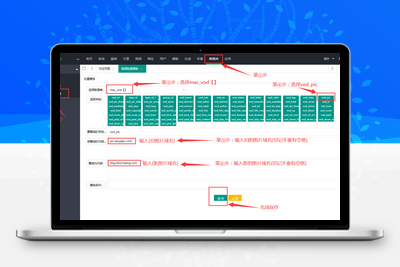






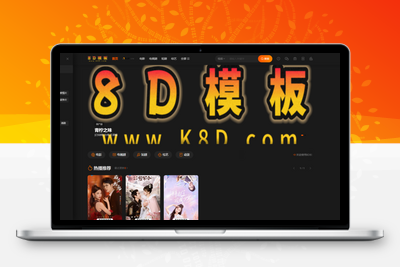

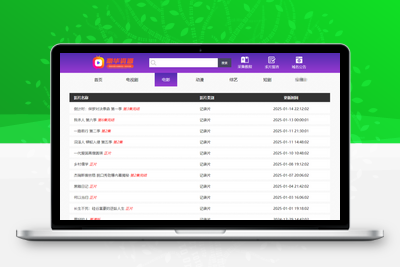
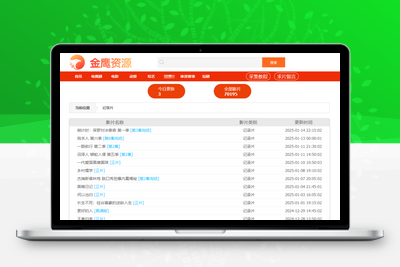

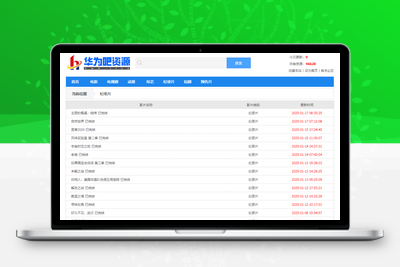
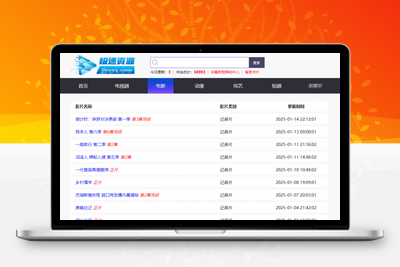
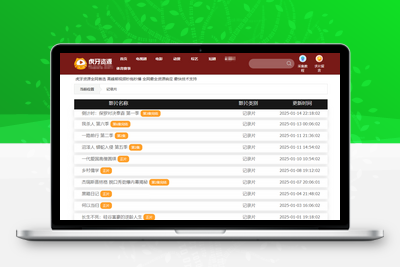

![表情[xiaojiujie]-CMS模板](https://www.cmsmb.cc/wp-content/themes/zibll/img/smilies/xiaojiujie.gif)
![表情[weixiao]-CMS模板](https://www.cmsmb.cc/wp-content/themes/zibll/img/smilies/weixiao.gif)





暂无评论内容